excel2020使用自动筛选功能的教程
excel表格设置自动筛选的教程
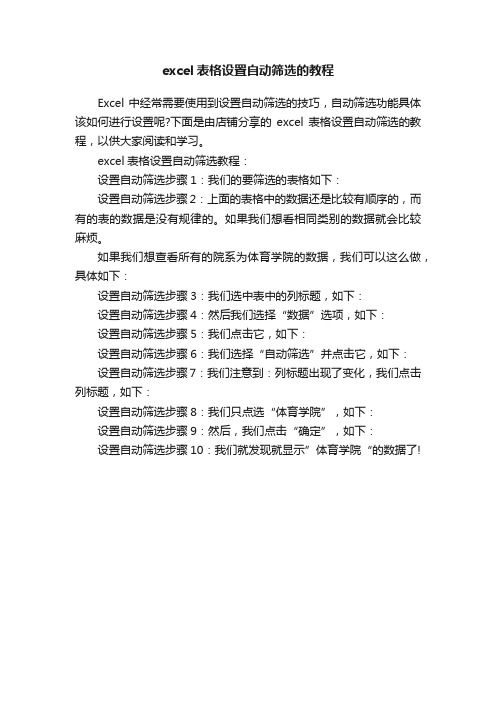
excel表格设置自动筛选的教程
Excel中经常需要使用到设置自动筛选的技巧,自动筛选功能具体该如何进行设置呢?下面是由店铺分享的excel表格设置自动筛选的教程,以供大家阅读和学习。
excel表格设置自动筛选教程:
设置自动筛选步骤1:我们的要筛选的表格如下:
设置自动筛选步骤2:上面的表格中的数据还是比较有顺序的,而有的表的数据是没有规律的。
如果我们想看相同类别的数据就会比较麻烦。
如果我们想查看所有的院系为体育学院的数据,我们可以这么做,具体如下:
设置自动筛选步骤3:我们选中表中的列标题,如下:
设置自动筛选步骤4:然后我们选择“数据”选项,如下:
设置自动筛选步骤5:我们点击它,如下:
设置自动筛选步骤6:我们选择“自动筛选”并点击它,如下:
设置自动筛选步骤7:我们注意到:列标题出现了变化,我们点击列标题,如下:
设置自动筛选步骤8:我们只点选“体育学院”,如下:
设置自动筛选步骤9:然后,我们点击“确定”,如下:
设置自动筛选步骤10:我们就发现就显示”体育学院“的数据了!。
Excel高级筛选技巧利用高级自动筛选器进行条件筛选
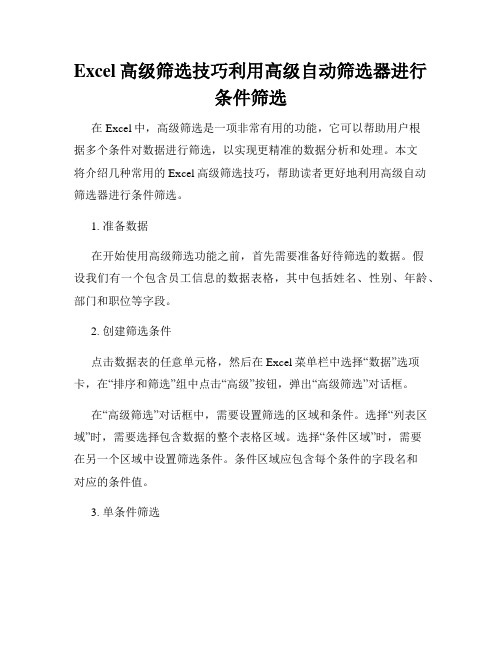
Excel高级筛选技巧利用高级自动筛选器进行条件筛选在Excel中,高级筛选是一项非常有用的功能,它可以帮助用户根据多个条件对数据进行筛选,以实现更精准的数据分析和处理。
本文将介绍几种常用的Excel高级筛选技巧,帮助读者更好地利用高级自动筛选器进行条件筛选。
1. 准备数据在开始使用高级筛选功能之前,首先需要准备好待筛选的数据。
假设我们有一个包含员工信息的数据表格,其中包括姓名、性别、年龄、部门和职位等字段。
2. 创建筛选条件点击数据表的任意单元格,然后在Excel菜单栏中选择“数据”选项卡,在“排序和筛选”组中点击“高级”按钮,弹出“高级筛选”对话框。
在“高级筛选”对话框中,需要设置筛选的区域和条件。
选择“列表区域”时,需要选择包含数据的整个表格区域。
选择“条件区域”时,需要在另一个区域中设置筛选条件。
条件区域应包含每个条件的字段名和对应的条件值。
3. 单条件筛选单条件筛选是最基本的高级筛选方式,它可以根据单个条件对数据进行筛选。
在条件区域中,输入需要筛选的字段名和该字段的条件值,然后点击“确定”按钮即可完成筛选。
例如,我们可以通过输入“部门”字段的条件值为“销售部”,来筛选出所有属于销售部门的员工信息。
4. 多条件筛选在Excel的高级筛选功能中,还可以同时设置多个条件进行筛选。
在条件区域中,可以输入多个字段名和对应的条件值,用于筛选满足所有条件的记录。
例如,我们可以通过输入“性别”字段的条件值为“男”,并在下一行输入“年龄”字段的条件值为“30”,来筛选出性别为男且年龄为30岁的员工信息。
5. 使用运算符除了基本的等于运算符外,Excel的高级筛选功能还支持多种其他运算符,以满足更为复杂的筛选需求。
常见的运算符有:- 大于(>):筛选大于指定条件值的记录。
- 小于(<):筛选小于指定条件值的记录。
- 大于等于(>=):筛选大于等于指定条件值的记录。
- 小于等于(<=):筛选小于等于指定条件值的记录。
excel2020利用筛选查找数据的教程
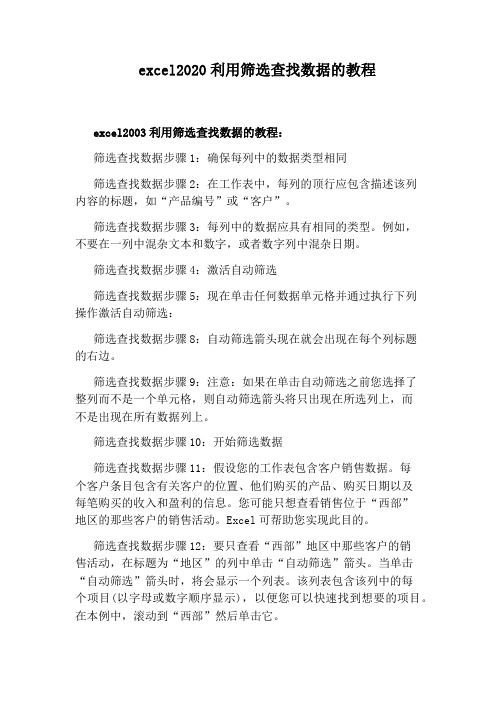
excel2020利用筛选查找数据的教程
excel2003利用筛选查找数据的教程:
筛选查找数据步骤1:确保每列中的数据类型相同
筛选查找数据步骤2:在工作表中,每列的顶行应包含描述该列
内容的标题,如“产品编号”或“客户”。
筛选查找数据步骤3:每列中的数据应具有相同的类型。
例如,
不要在一列中混杂文本和数字,或者数字列中混杂日期。
筛选查找数据步骤4:激活自动筛选
筛选查找数据步骤5:现在单击任何数据单元格并通过执行下列
操作激活自动筛选:
筛选查找数据步骤8:自动筛选箭头现在就会出现在每个列标题
的右边。
筛选查找数据步骤9:注意:如果在单击自动筛选之前您选择了
整列而不是一个单元格,则自动筛选箭头将只出现在所选列上,而
不是出现在所有数据列上。
筛选查找数据步骤10:开始筛选数据
筛选查找数据步骤11:假设您的工作表包含客户销售数据。
每
个客户条目包含有关客户的位置、他们购买的产品、购买日期以及
每笔购买的收入和盈利的信息。
您可能只想查看销售位于“西部”
地区的那些客户的销售活动。
Excel可帮助您实现此目的。
筛选查找数据步骤12:要只查看“西部”地区中那些客户的销
售活动,在标题为“地区”的列中单击“自动筛选”箭头。
当单击“自动筛选”箭头时,将会显示一个列表。
该列表包含该列中的每
个项目(以字母或数字顺序显示),以便您可以快速找到想要的项目。
在本例中,滚动到“西部”然后单击它。
筛选查找数据步骤13:当单击“西部”时,Excel将只显示此列中包含该文本的那些行,隐藏其他行。
EXCEL的自动筛选功能详解

EXCEL的自动筛选功能详解
EXCEL是常用的办公软件之一,通常用于数据的整理,统计以及分析,而自动筛选这一功能也是经常用的一个之一,下面让小编带大家了解如何使用EXCEL的自动筛选这个功能。
EXCEL的自动筛选功能详解:
例:使用自动筛选选出下图总分大于450分而且语文大于90分的同学。
框选出我们需要筛选的数据的所有单元格,不要把标题(某中学期末考试成绩)选中,因为这里是合并单元格,选中会出错的;
在菜单栏找到数据,点击展开后选择筛选,然后再选择自动筛选;
选择自动筛选后,我们看看所有的从学号到平均分的单元格下面都有个下拉三角形;
首先点击总分的下拉三角形,并且点击自定义;
在弹出窗口中,第一个下拉三角形点击展开选择大于,后面填写450,再点击确定;
下面就筛选出总分大于450的同学了,而学号为6的这位同学就被去掉了。
然后再选择语文一栏的下拉三角形,同总分一样填写出相应的条件,点击确定,这样就筛选出了总分既大于450,又大于90的同学了。
EXCEL的自动筛选功能详解EXCEL是常用的办公软件之一,通常用于数据的整理,统计以及分析,而自动筛选这一功能也是经常用的一个之一,下面让小编带大家了解如何使用EXCEL的自动筛选这个功能。
例:使用自动筛选选出下图总分大于450分而且语文大于90分的同学。
框推荐度:点击下载文档文档为doc格式。
Excel中的高级筛选技巧轻松筛选复杂条件数据
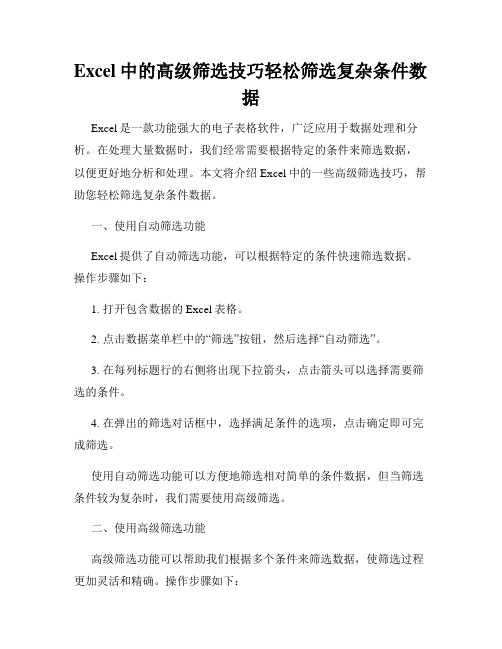
Excel中的高级筛选技巧轻松筛选复杂条件数据Excel是一款功能强大的电子表格软件,广泛应用于数据处理和分析。
在处理大量数据时,我们经常需要根据特定的条件来筛选数据,以便更好地分析和处理。
本文将介绍Excel中的一些高级筛选技巧,帮助您轻松筛选复杂条件数据。
一、使用自动筛选功能Excel提供了自动筛选功能,可以根据特定的条件快速筛选数据。
操作步骤如下:1. 打开包含数据的Excel表格。
2. 点击数据菜单栏中的“筛选”按钮,然后选择“自动筛选”。
3. 在每列标题行的右侧将出现下拉箭头,点击箭头可以选择需要筛选的条件。
4. 在弹出的筛选对话框中,选择满足条件的选项,点击确定即可完成筛选。
使用自动筛选功能可以方便地筛选相对简单的条件数据,但当筛选条件较为复杂时,我们需要使用高级筛选。
二、使用高级筛选功能高级筛选功能可以帮助我们根据多个条件来筛选数据,使筛选过程更加灵活和精确。
操作步骤如下:1. 建立一个条件区域,用于输入筛选条件。
条件区域可以在当前表格中的某个位置,也可以单独建立一个区域。
2. 在条件区域中,按照需要输入筛选条件。
每列的条件可以是相同的,也可以不同。
3. 在Excel表格中选中需要筛选的数据区域。
4. 点击数据菜单栏中的“筛选”按钮,然后选择“高级”。
5. 在弹出的高级筛选对话框中,选择数据区域和条件区域,点击确定即可完成筛选。
通过高级筛选功能,我们可以轻松地筛选出复杂条件下的数据,帮助我们更好地分析和处理数据。
三、使用通配符进行筛选通配符是一种在筛选条件中使用的特殊字符,可以帮助我们更加灵活地进行筛选。
常用的通配符有:1. “?”代表任意单个字符。
例如,如果我们要筛选包含单词“cat”的数据,可以在筛选条件中输入“c?t”。
2. “*”代表任意多个字符。
例如,如果我们要筛选以字母“a”开头的数据,可以在筛选条件中输入“a*”。
通过使用通配符,我们可以更加灵活地筛选符合特定模式的数据,提高筛选的准确性和效率。
excel表格筛选排序的方法

excel表格筛选排序的方法
在Excel中,可以使用筛选和排序功能来筛选和排序表格数据。
下面是一些常用的方法:
1. 使用自动筛选:
- 在表头上点击筛选按钮 (筛选器图标) ,或者使用 `Ctrl + Shift + L` 快捷键来打开自动筛选器。
- 在每个列的筛选器上选择想要的筛选条件。
- 可以选择一列来排序数据,通过点击列标题上的排序按钮
来进行升序或降序排序。
2. 使用高级筛选:
- 首先,在表格的空白区域创建一个包含要筛选条件的区域,设置每个筛选条件所在的列头名称。
- 选择要筛选的表格数据区域,包括列头。
- 在“数据”选项卡中,点击“高级”按钮,在弹出的窗口中选
择“复制到其他位置”。
- 在“复制到”部分选择存放筛选结果的位置,勾选“筛选结果
复制到其他位置”,点击“确定”。
- 筛选后的结果会在指定的位置生成。
3. 使用排序功能:
- 选择要排序的数据区域,包括列头。
- 在“数据”选项卡中,点击“排序”按钮。
- 在弹出的窗口中选择要排序的列,在“顺序”部分选择“升序”或“降序”。
- 可以选择多个排序键来按照多个列进行排序。
- 点击“确定”完成排序。
4. 使用表格功能:
- 将数据区域格式化为一个表格。
选择数据区域,点击“插入”选项卡中的“表格”按钮。
- 表格会自动生成筛选和排序按钮,点击按钮来进行筛选和排序。
- 可以在已排序的状态下新增或删除数据,表格会自动重新排序。
以上是一些常用的筛选排序方法,根据具体需求可以选择合适的方法进行操作。
Excel数据筛选指南
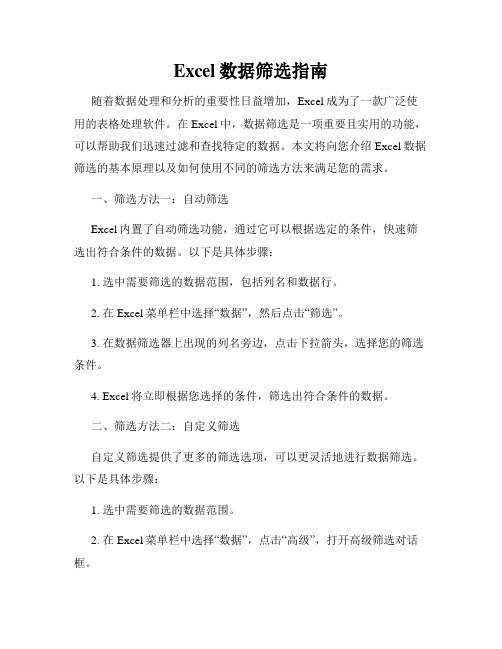
Excel数据筛选指南随着数据处理和分析的重要性日益增加,Excel成为了一款广泛使用的表格处理软件。
在Excel中,数据筛选是一项重要且实用的功能,可以帮助我们迅速过滤和查找特定的数据。
本文将向您介绍Excel数据筛选的基本原理以及如何使用不同的筛选方法来满足您的需求。
一、筛选方法一:自动筛选Excel内置了自动筛选功能,通过它可以根据选定的条件,快速筛选出符合条件的数据。
以下是具体步骤:1. 选中需要筛选的数据范围,包括列名和数据行。
2. 在Excel菜单栏中选择“数据”,然后点击“筛选”。
3. 在数据筛选器上出现的列名旁边,点击下拉箭头,选择您的筛选条件。
4. Excel将立即根据您选择的条件,筛选出符合条件的数据。
二、筛选方法二:自定义筛选自定义筛选提供了更多的筛选选项,可以更灵活地进行数据筛选。
以下是具体步骤:1. 选中需要筛选的数据范围。
2. 在Excel菜单栏中选择“数据”,点击“高级”,打开高级筛选对话框。
3. 在高级筛选对话框中,选择“复制到其他位置”或“筛选列表中的数据”。
4. 根据您的需求,设置筛选条件和输出位置。
5. 点击“确定”,Excel将根据设置的条件进行筛选。
三、筛选方法三:条件筛选条件筛选允许您使用多个条件组合进行更精确的数据筛选。
以下是具体步骤:1. 选中需要筛选的数据范围。
2. 在Excel菜单栏中选择“数据”,点击“筛选”,然后选择“筛选”。
3. 在筛选器的列名旁边,点击下拉箭头,选择“筛选”。
4. 在弹出的条件筛选对话框中,设置您的筛选条件。
5. 点击“确定”,Excel将根据设置的条件进行筛选。
四、筛选方法四:高级筛选高级筛选允许您使用复杂的筛选条件和自定义的查询设置。
以下是具体步骤:1. 将您的筛选条件输入到独立的区域(通常是在当前工作表的其他位置)。
2. 在Excel菜单栏中选择“数据”,点击“筛选”,然后选择“高级”。
3. 在高级筛选对话框中,选择要筛选的数据范围和条件区域。
如何在Excel中创建一个动态自动筛选
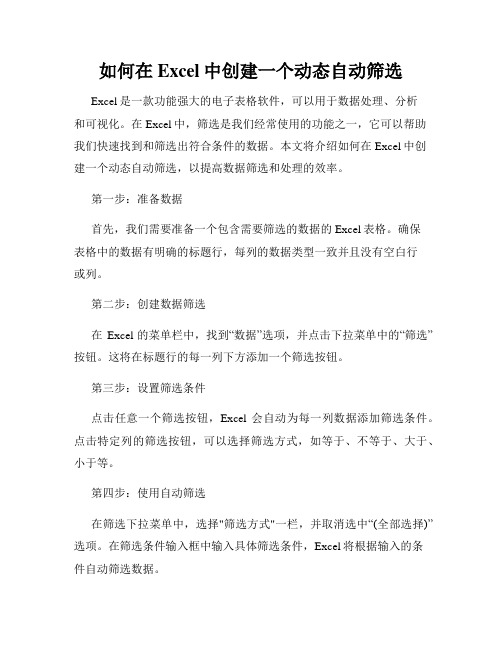
如何在Excel中创建一个动态自动筛选Excel是一款功能强大的电子表格软件,可以用于数据处理、分析和可视化。
在Excel中,筛选是我们经常使用的功能之一,它可以帮助我们快速找到和筛选出符合条件的数据。
本文将介绍如何在Excel中创建一个动态自动筛选,以提高数据筛选和处理的效率。
第一步:准备数据首先,我们需要准备一个包含需要筛选的数据的Excel表格。
确保表格中的数据有明确的标题行,每列的数据类型一致并且没有空白行或列。
第二步:创建数据筛选在Excel的菜单栏中,找到“数据”选项,并点击下拉菜单中的“筛选”按钮。
这将在标题行的每一列下方添加一个筛选按钮。
第三步:设置筛选条件点击任意一个筛选按钮,Excel会自动为每一列数据添加筛选条件。
点击特定列的筛选按钮,可以选择筛选方式,如等于、不等于、大于、小于等。
第四步:使用自动筛选在筛选下拉菜单中,选择"筛选方式"一栏,并取消选中“(全部选择)”选项。
在筛选条件输入框中输入具体筛选条件,Excel将根据输入的条件自动筛选数据。
第五步:动态调整筛选条件自动筛选的一个重要特点是可以动态地调整筛选条件。
对于复杂的数据筛选,我们可以同时选择多个条件进行筛选,或者单独对某一个条件进行修改。
第六步:清除筛选当我们完成数据筛选后,可以选择清除筛选结果,回到原始数据状态。
点击任意一个筛选按钮,然后选择“全部清除”,即可清除所有的筛选条件和结果。
第七步:保存筛选结果如果我们希望保存筛选结果,可以将筛选的数据复制粘贴到其他位置或者创建一个新的工作表。
这样可以防止不小心更改原始数据,同时也能方便后续的数据分析和处理。
总结:通过上述步骤,我们可以在Excel中创建一个动态自动筛选,以更高效地处理和分析大量的数据。
这种功能可以帮助我们快速找到符合条件的数据,提高工作效率。
同时,我们还可以根据自己的需求调整筛选条件和方式,以达到更精确的筛选结果。
希望本文对您在Excel中创建动态自动筛选有所帮助!。
